Comment faire des traductions avec le plugin Elia? (3/3)
À travers le présent guide nous vous montrons comment traduire votre site Web vers le basque en utilisant le plugin Elia. Le plugin Elia a été codéveloppé par la Fondation Elhuyar et la Fondation PuntuEUS pour les sites Web développés avec WordPress. Grâce à ce plugin vous pourrez rendre votre site multilingue et proposer vos contenus en langue basque. Le plugin peut traduire votre site du français, de l’espagnol, de l’anglais, du catalan ou du galicien vers le basque.
Si vous souhaitez lire le reste des articles de cette série, vous pouvez les trouver ci-dessous:
Une fois la clé API définie, vous pourrez effectuer les traductions du français, de l’espagnol, du catalan, du galicien ou de l’anglais vers le basque. Pour ce faire, rendez vous sur l’article ou la page que vous souhaitez traduire.
En l’ouvrant dans l’éditeur de WordPress, vous trouverez la section « Langue » dans la colonne de droite. Pour effectuer la traduction, recherchez « Basque » dans le tableau de la sous-section « Traduire ce document » et cliquez sur « + » pour commencer à créer votre page en basque.
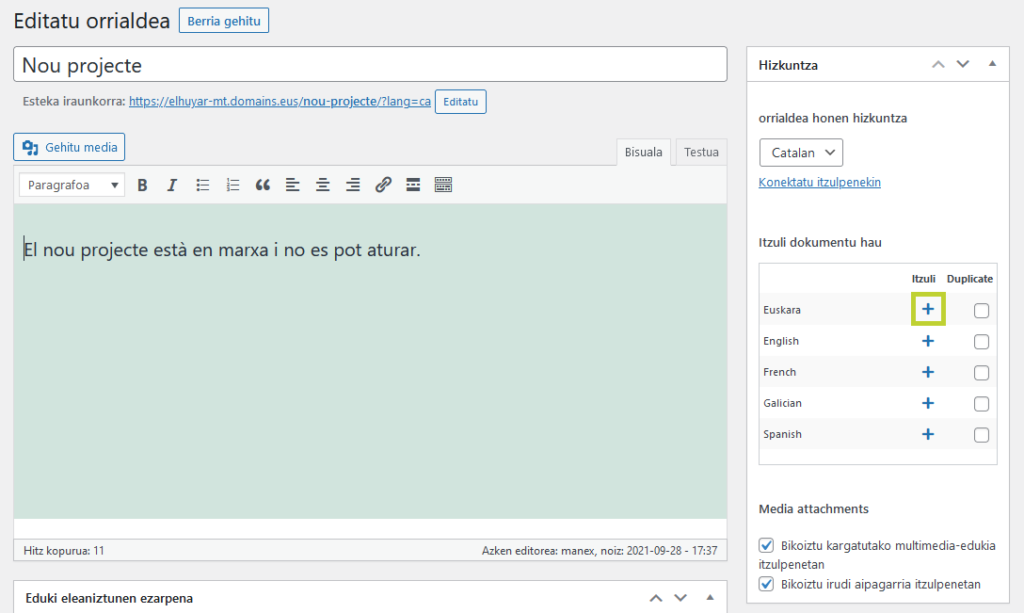
Le texte s’ouvrira dans l’éditeur de la page en basque. Vous avez la possibilité de faire vous- même la traduction ou d’utiliser la traduction automatique Elia d’Elhuyar. Pour effecteur la traduction automatique, cliquez sur « Traduire du catalan vers le basque ». Vous trouverez ce bouton dans la section « Langue » de la colonne de droite, entouré en vert. Dans l’exemple présent, nous effectuons la traduction du catalan vers le basque. Bien entendu, si la langue source est différente, vous sélectionnerez le bouton de langue approprié.
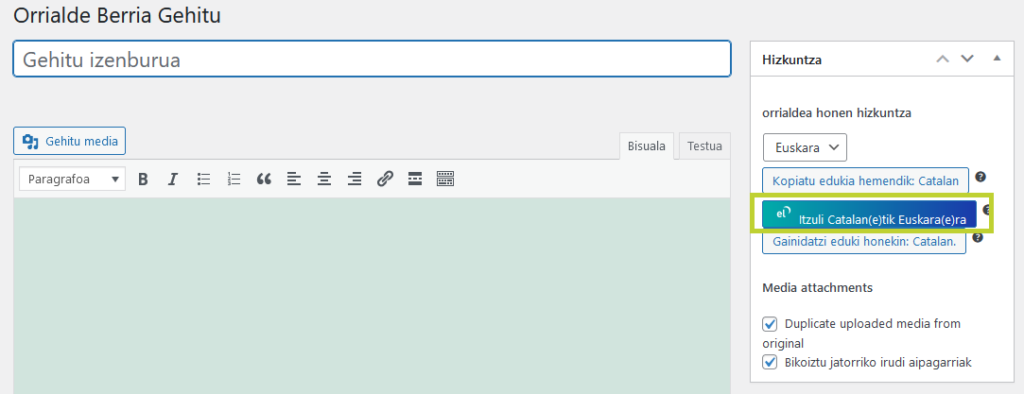
En cliquant sur le bouton de la traduction, la demande sera envoyée au traducteur automatique et en quelques secondes le titre et le texte apparaîtront en basque. En cliquant sur le bouton « Publier », la page en basque sera publiée sur votre site Web. Cependant, avant de publier la page, vérifiez la traduction automatique et corrigez les possibles erreurs.
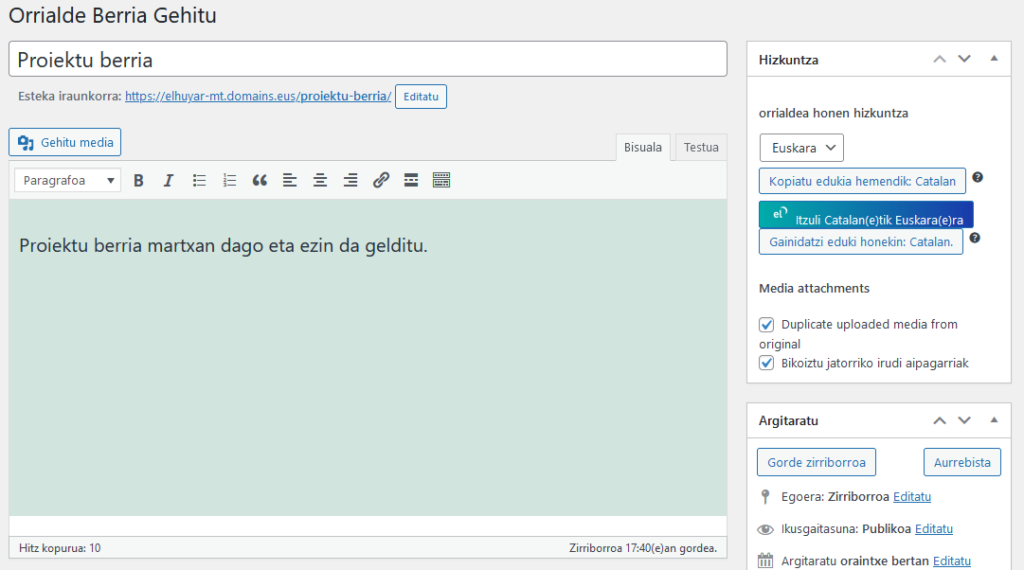
Vous pouvez traduire autant de pages et d’articles que vous le souhaitez en suivant le même procédé. Cependant, lorsque la quantité de textes est particulièrement importante, il se peut que le nombre de mots que peut traduire le traducteur soit limité, il faudra alors utiliser la version payante. Si c’est le cas, écrivez à l’adresse info@elia.eus.
Pour ajouter le sélecteur de langues
Lorsque les traductions sont disponibles, votre site Web sera multilingue et les visiteurs pourront lire vos contenus dans une des langues que vous aurez ajoutées. Par défaut, les contenus seront affichés dans la langue principale de votre site Web pour l’utilisateur qui le visite pour la première fois. Il est donc préférable d’ajouter le sélecteur de langues pour le cas où la langue par défaut ne soit pas la même que la langue souhaitée par l’utilisateur, afin qu’il lui soit plus facile de changer de langue.
Le plugin Elia vous permet d’ajouter le sélecteur de langues sur votre site Web. Pour l’ajouter, vous devez sélectionner l’option « Elia » dans la colonne de gauche de votre panneau de configuration WordPress.
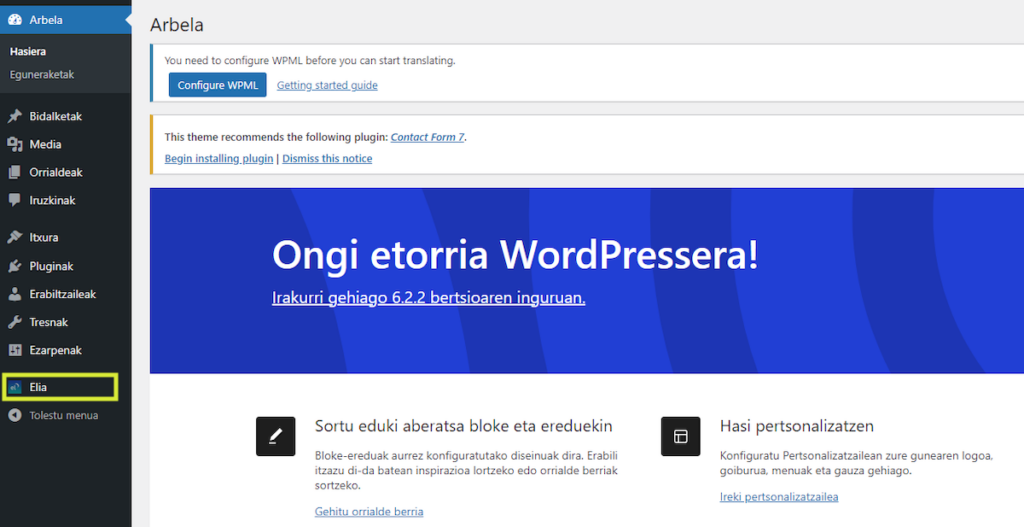
Vous avez différentes possibilités pour l’emplacement du sélecteur de langues : dans le menu de votre site Web, dans un widget de WordPress, en pied de page, ou à l’emplacement de votre choix (pour cette option il faut avoir des notions de programmation). Pour chacune de ces options vous avez la possibilité de changer l’apparence du sélecteur de langues pour pouvoir l’adapter au design de votre site. Voici les emplacements possibles du sélecteur de langues:
Dans un menu : il faut pour cela que vous ayez un menu sur votre site, ou en créer un. Si vous en avez plusieurs, vous aurez la possibilité de choisir.

Dans un widget: chaque template de WordPress a des emplacements différents pour positionner ses widgets. Vous pouvez les ajouter dans l’emplacement que permet votre template.

En pied de page : vous pouvez placer votre sélecteur de langues en pied de page.

Dans l’emplacement de votre choix : pour ce faire il faut avoir des connaissances en programmation. Consultez cet article pour plus de précisions.
Quelque soit l’emplacement que vous choisissez, vous avez la possibilité d’adapter l’apparence du sélecteur de langues à votre convenance. Ainsi, vous pourrez configurer la couleur et la façon de spécifier la langue (par des drapeaux, par la désignation de la langue, etc.).
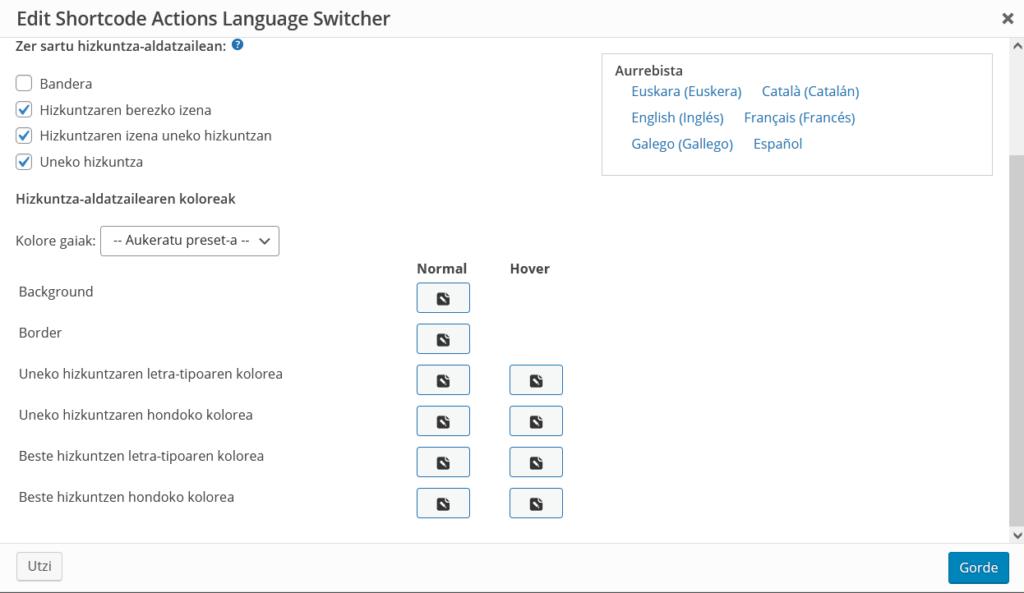
Cet article est le dernier de la série d’articles sur le plugin Elia, dont le premier se trouve ici.